
Hoy en día, las páginas web son una herramienta fundamental que toda empresa que quiera sumarse a la Era Digital, debe de tener. ¿La razón? Las personas pasan más tiempo en el cibermundo y, por ende, se ha convertido en el lugar más poblado de todo el planeta (aunque, técnicamente, no es un sitio físico). Motivados a este increíble fun fact, el TEAM LBR se ha tomado la de escribir un tutorial con los 7 pasos claves que se deben de seguir al crear páginas web con WordPress, para que comiences a llevar tu negocio o marca personal, más allá de tus redes sociales.
¿Cómo crear páginas web con WordPress?
Aquí inicia tu aventura de crear páginas web con WordPress
Sí, sabemos que da un poco de terror, pero, ¡tranquil@! Que elaborar un website desde este sistema, no es una tarea muy compleja, puesto que WordPress es una plataforma de gestión de contenidos que tiene como fin: ayudar a las personas a montar su propio website en el Internet.
Ahora bien, para poder realizar tal hazaña es necesario seguir una serie de pasos bien estructurados, para que tu web pueda ser generada sin problemas. ¿Te gustaría saber cuáles son? Sigue leyendo, porque te los vamos a compartir a continuación:
Paso 1: Define el contenido de tu web

Para nadie es un secreto que la clave del éxito de un portal web, está en la planificación. ¿El motivo? Cuando tienes un esquema bien estructurado con todos los aspectos básicos definidos, todo sale con más facilidad.
Por ende, siéntate tras tu escritorio y anota en una hoja de papel las respuestas a las siguientes preguntas:
- ¿Cuál es el nicho al que te gustaría pertenecer?
- ¿Qué temas quieres abordar?
- ¿A qué público te quieres dirigir?
- ¿Qué tono quisieras tener con tu audiencia?
- ¿Es un e-commerce? Entonces, ¿Qué sector del mercado vas a abarcar?
- ¿Cuáles son los colores que quieres que tenga tu web?
- ¿Vas a monetizar o solo será un pequeño hobby?
En resumen, piensa en todos los aspectos que sientas que pueden definir la estructura o imagen de tu web, y apuntarlas todas para que no se te olvide ninguna de ellas.
Paso 2: Elige un nombre para tu dominio

Al crear páginas web con WordPress, es necesario que elijas un dominio, puesto que este nombre representará a tu marca y, por lo tanto, tiene que estar muy bien pensado.
¿Qué necesitas para idear uno? Pues, la clave más sencilla es idear un nombre que sea fácil de recordar, escribir y deletrear.
Wikipedia, Netflix, YouTube, Vogue… ¿Qué tienen en común estas marcas? ¡Exacto! Un nombre que pase lo que pase, siempre estará en nuestra memoria porque cumple con las características que te mostramos con anterioridad.
¿No se te ocurre nada? ¡No te desesperes! Existen páginas que se encargan de generar un dominio al azar, para ayudarte a conseguir el nombre perfecto o, al menos, quitar ese bloqueo creativo.
Eso sí, cuando ya tengas el nombre ideal de tu web ¡verifica que esté disponible! No vaya a ser que te consigas con la traba de “este dominio ya existe”.
Paso 3: Escoge un servicio de alojamiento web

Una de las cosas que debes de saber de crear páginas web con WordPress, es que se necesita contratar un servicio de alojamiento web, antes de comenzar a elaborar un site.
¿Por qué es vital hacer esto? Porque este se encargará de mantener todo el contenido que subas a tu tienda en línea o blog, en el ciberespacio.
Aunque, ¿qué debemos de tener en cuenta al momento de seleccionar el hosting ideal? ¡Ya te lo contamos!
General
Verifica que cuente con todos los recursos necesarios para tu website y que especifique qué contiene cada plan. Además, asegúrate que también definan el tiempo de duración del plan.
Tiempo de actividad
Un buen hosting debe de estar estable y operativo 24/7, procura darle un vistazo a eso
Atención al cliente
Como dice el dicho: es mejor prevenir que curar. Por ende, debes de checar que tu alojamiento web cuente con atención al cliente, por si tu página no funciona o tiene algún problema
Fácil de manejar
Si no tienes experiencia en programación, procura buscar servidores que tengan un panel de control sencillo de manejar. De esta manera, evitarás confundirte al momento de navegar por las configuraciones del hosting.
Paso 4: Instala el WordPress en tu hosting

¿Ya contrataste un servidor para tu web y activaste el dominio? ¡Excelente! ahora es momento de instalar un CMS en el alojamiento que has contratado, para luego, por fin, crear páginas web con WordPress. ¿Cómo lo haces? Siguiendo los pasos que te mostraremos a continuación:
- Descarga la última versión de WordPress, en WordPress.org (procura verificar que sea compatible con tu ordenador).
- Sube el archivo .zip comprimido al hosting que contrataste.
- Extrae el archivo .zip en tu hosting, usando la herramienta “Extraer”.
- Ahora, en el apartado de “Base de Datos”, vas a darle a la opción de crear una base de datos.
- ¿Listo? ¡Muy bien!, procede a elaborar un usuario para la base de datos que acabas de generar y asigna los privilegios o permisos que puede realizar el usuario que has establecido.
- Luego, ve a tu navegador, carga la URL del dominio e instala el WordPress para tu página web.
- Finaliza todo el proceso de instalación y comprueba que el archivo .htaccess se cargó correctamente.
- Dale un vistazo a tus configuraciones y chequea que te sientas cómod@ al utilizarla.
- Por último, verifica que puedes acceder al dashboard de WordPress al acceder desde tu dominio.
¡Listo! al seguir todos estos pasos habrás completado exitosamente la instalación manual de WordPress. No obstante, al entrar, ¿sientes que es un sitio raro porque no comprendes ninguna de las opciones que la plataforma te ofrece? ¡Tranquil@! En el siguiente apartado te explicamos la estructura que tiene WordPress.
Paso 5: Familiarízate con la estructura del dashboard de WordPress
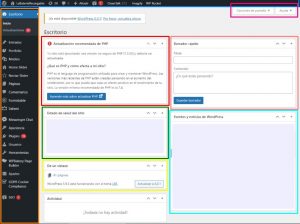
Lo primero que debes de conocer es que el dashboard de WordPress es la principal herramienta que emplearás para administrar tu web, personalizar temas, instalar plugins y subir todo tipo de contenido a tu site. Sin embargo, está dividida en varias secciones o bloques, los cuales son:
Estado de salud del sitio
En este bloque, WordPress te señala todos los problemas que tiene tu web, para que puedas intentar solucionarlos y, por ende, mejorar el rendimiento, funcionamiento y gestión de tu site.
De un vistazo
En esta sección encontrarás un resumen (en cifras), de las entradas de post, páginas y comentarios que se han creado en tu site (sí, también te dejan en enlace a cada uno de ellos). ¿De qué nos sirve esto? Es una manera sencilla de mantener un control rápido de la web.
Actividad
Aquí se muestran las publicaciones que tienen programadas, las entradas recientes y los últimos comentarios que los cibernautas han dejado en tu página web.
Borrador rápido
Es un widget que te brinda la posibilidad de redactar una publicación rápida o borrador. ¿Cómo funciona? ¡Simple!, tiene una casilla para colocar el Título de tu publicación y un bloque de texto para que puedas desarrollar el contenido, sin importar el número de palabras o caracteres que tenga. ¿Nuestro consejo? Empléalo únicamente cuando quieras hacer microblogging.
Eventos y noticias de WordPress
Este es otro widget que tiene como función: mostrar información acerca de los próximos acontecimientos o eventos que se darán en el mundo de WordPress.
Admin bar
¿Ves una barra de color negro en la parte superior de tu WordPress? Esto se llama “Admin bar”, y es el encargado de darte soluciones rápidas de gestión, para cuando estés navegando por tu site. Es por ello que en esta sección encontrarás botones hacia otras áreas del panel, ya que su única función es ser una barra de tareas.
Pestañas de opciones del dashboard
Bajo la barra de administración (justo al lado derecho), podrás notar, con facilidad, dos opciones: “Opciones de pantalla” y “Ayuda”.
En la primera pestaña podrás activar o desactivar algunos widgets o cajas de escritorio. Mientras, que la segunda, es un bloque desplegable que te muestra enlaces a páginas de ayuda, por si te pierdes al usar alguna de las opciones de WordPress.
Barra de menús lateral
Esta barra contiene los accesos a casi todas las secciones que conforman a WordPress. Entradas recientes, páginas creadas, plugins instalados y contenido multimedia subidos, son algunas de las opciones que hallarás en este menú.
Eso sí, un fun fact que debes de conocer de este bloque, es que dependiendo del usuario con el que hayas accedido, se mostrarán las opciones que este usuario tiene permitido administrar.
Por ejemplo, si accedes con el administrador, esta barra contendrá todos los accesos a WordPress, mientras que, si accedes como usuario invitado, puede que solo se muestran la mitad de las mismas.
¡Ah! Si deseas liberar espacio del lado horizontal de la pantalla, puedes darle a “Cerrar menú”, para que la barra se achique un poco ¡Qué interesante!
Pie o footer
El último apartado que falta por enseñarte es el pie o footer. Este está ubicado en la parte inferior del dashboard y tiene como fin: mostrarte la versión de WordPress que tienes instalada y avisarte cuando haya una nueva actualización de la versión que estés usando en tu página web.
Paso 6: Elige un tema/plantilla

¿Ya creaste una página web de prueba y verificaste que todo funcionara correctamente? ¡Perfecto! Ahora es momento de probar tus dotes como diseñador web, utilizando como arma principal: tu creatividad e imaginación.
Si sientes que es una tarea muy complicada ¡Tranquil@! Existen páginas que tienen diferentes plantillas y temas (tanto gratuitas como pagas), para que no tengas que pasar por los bloqueos creativos
¿Son muchas opciones y no sabes si quedarán genial? ¡No te preocupes! Porque aquí te dejamos los temas más populares de la galería de WordPress:
- Gratuitos: Flash, Zakra y Shapely.
- Prémium: X, Uncode y Divi.
Vale, una vez que ya hayas seleccionado el tema o plantilla ideal para tu website, de seguro te preguntarás: ¿Y ahora qué hago?
Te vas a dirigir a la pestaña de “Apariencia” (que está ubicada en tu panel de WordPress), y le das clic a la opción de “Temas”. Cuando estés dentro, busca el tema de WordPress que te haya gustado, pulsa en el botón de instalar y, ¡listo!, ya solo debes de esperar a que la plantilla se descargue en tu site para que puedas empezar a editarla.
Paso 7: Instala algunos complementos

Los plugins son necesarios para mejorar el rendimiento, funcionamiento y gestión de una página web. ¿Lo bueno? Estos códigos los puedes encontrar en la página de WordPress, por lo que será cuestión de que le dediques un par de horas a ver cuáles son los plugins que esta plataforma te ofrece y el por qué tendrías que tenerlos instalados en tu website.
No obstante, para ahorrarte un par de horas, el TEAM LBR ha reunido en una lista los 4 plugins que, sí o sí, debes de instalar para tu portal web ¡Toma nota!
WooCommerce
Es un código súper útil cuando quieres crear una tienda en línea desde WordPress.
W3 Total Cache
¿Quieres que tu web se muestre más rápido al abrirla desde la SERP o un enlace compartido? Entonces, este plugin será perfecto para ti, puesto que contribuye a mejorar los tiempos de carga.
Yoast SEO
Es un complemento que te ayudará a optimizar el contenido que subas en tu site, para que cumpla con todos los requisitos de SEO.
Autenticación Key Two Factor
Este código se encarga de proteger a tu página web de todos los accesos no autorizados, ¿Cómo lo hace? A través de la activación de la autenticación de dos pasos.
Ahora qué hicimos todo lo básico, ¿Cuál es el siguiente paso?

Crear páginas web con WordPress, como notarás, ¡es súper sencillo!
No obstante, esto es tan solo el comienzo, puesto que llevar un site requiere de muchas responsabilidades, análisis y pruebas de ensayo y error.
Por ende, una vez que tengas tu página creada y te hayas motivado a lanzarla, procura:
- Promocionarla por tus redes sociales.
- Optimizar sus contenidos de vez en cuando.
- Invertir en su mantenimiento.
- Está al día con las actualizaciones.
- Préstale atención a tus métricas.
- Y, si eres atrevid@, plantéate elaborar una campaña de ads para darle más visibilidad.
En resumen, intenta no descuidar tu página y trabaja cada día en ella, para que, poco a poco, vaya obteniendo la fama y visibilidad que tanto estás buscando. Anímate a crear páginas web con WordPress, y alza tu voz en internet o materializa tu negocio digital, de una vez por todas ¡Tú puedes lograrlo!
Antes de acabar, te queremos recordar que si tienes alguna duda con respecto al tema o si necesitas de diseñadores web profesionales que puedan materializar la página web de tus sueños, ¡no dudes en contactarnos!, ya que el TEAM LBR siempre estará dispuesto a echarte el cable cuando lo necesites.

Mas que expertos, nos consideramos aprendices y empíricos de todo lo que tiene que ver con crecimiento y automatizaciones digitales.
